Cum să dezactivați designul materialului pentru marcajele Chrome
După cum probabil știți deja, versiunea recent lansată de Google Chrome 63 vine cu Material Design aplicat marcajelor. Această reproiectare a interfeței de utilizator a început cu mult timp în urmă. Designul material înlocuiește aspectul tradițional al diferitelor opțiuni, meniuri și pagini ale browserului. Este posibil să dezactivați biții de design material pentru interfața de utilizare a marcajelor din Chrome 63 dacă nu sunteți mulțumit de aspectul său. Iată cum.
Publicitate
Google Chrome este cel mai popular browser web care există pentru toate platformele majore precum Windows, Android și Linux. Vine cu un motor de randare puternic care acceptă toate standardele web moderne. În momentul scrierii acestui articol, cea mai recentă versiune a browserului este Chrome 63 (vezi jurnalul de modificări).
În ultimii câțiva ani, Google încearcă să creeze o experiență de utilizator unificată cu interfața sa Material Design. A început cu Android, dar în zilele noastre, browserul Chrome împreună cu multe servicii online precum Google Calendar, Google Docs etc., au acest aspect modern. Chrome și Chromium au acum multe elemente de Material Design și vor veni și altele.
În timp ce opțiunea de a dezactiva Material Design lipsește din interfața de utilizare a setărilor Google Chrome, acest lucru se poate face cu un steag special.
Dezactivați Designul materialului pentru marcajele Chrome
- Tastați sau copiați și inserați următorul text în bara de adrese a Chrome:
chrome://flags/#enable-md-bookmarks - Selectați Dezactivați în lista derulantă pentru opțiune.
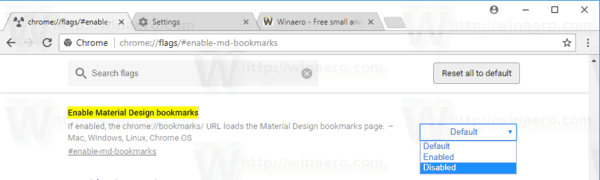
- Lansați din nou browserul după ce vi se solicită.

Esti gata!
Notă: The chrome://flags/#enable-md-bookmarks adresa va deschide pagina de steaguri direct cu setarea relevantă.
Începând cu versiunea 63, Google Chrome are următoarele indicatoare disponibile pentru controlul Material Design:
- Material Design în restul interfeței de utilizare native a browserului
- Activați notificările Material Design (chrome://flags/#enable-message-center-new-style-notification)
- Activați pagina de filă nouă incognito Material Design (chrome://flags/#enable-md-incognito-ntp)
- Activați marcajele Material Design (chrome://flags/#enable-md-bookmarks)
- Activați extensiile Material Design (chrome://flags/#enable-md-extensions)
Alte opțiuni sunt acum depreciate și nu pot fi folosite.
Asta e.


